word2014是一款由微软公司开发的文字处理软件,广泛应用于文档编辑、排版、打印等领域,是全球最流行的文字处理工具之一。word2014支持多种打印机,提供打印预览功能,方便查看打印效果,也支持双面打印、多份打印等高级打印功能。那么,word2014怎么双面打印呢?下面小编就为大家介绍一下word2014双面打印的操作方法,有需要的朋友可以一起往下看看。

word2014怎么双面打印?word2014双面打印的方法
1、打开需打印的文档,找到并点击左上角的“文件”。
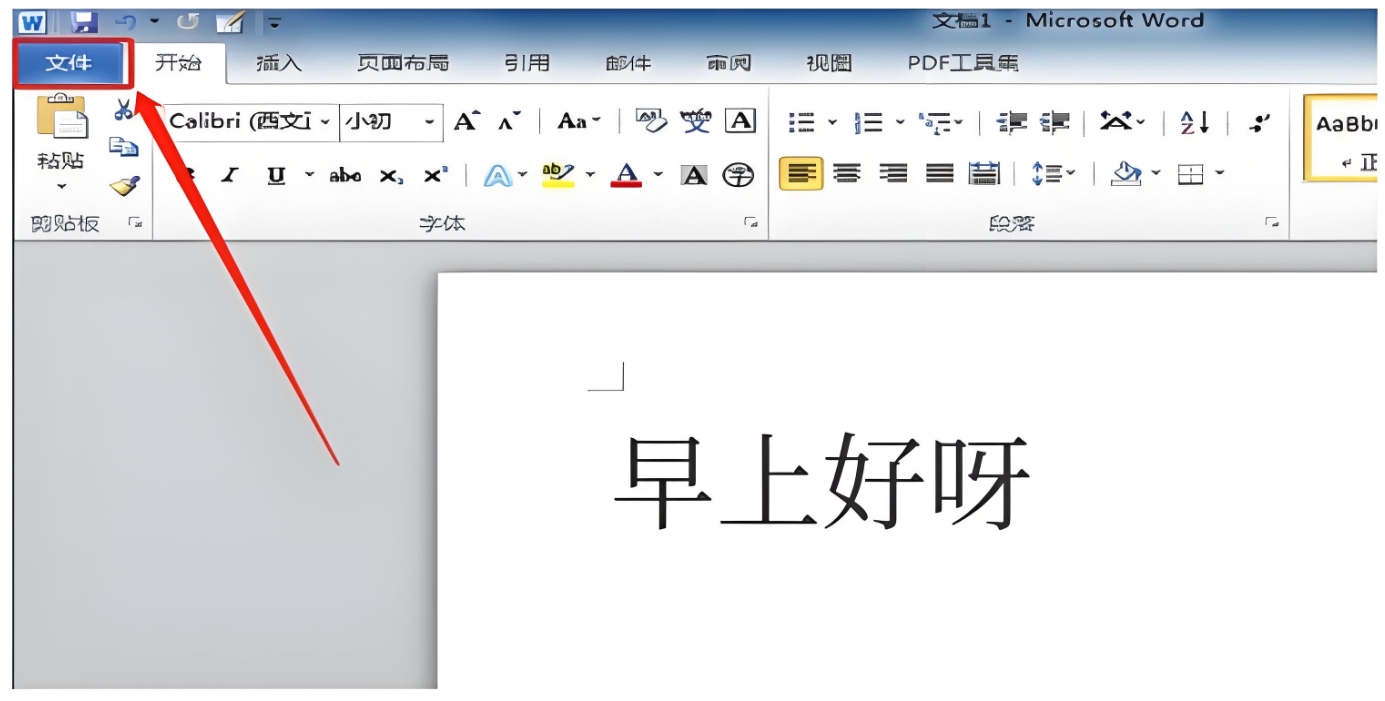
2、在弹出的左侧工具栏中找到并选择“打印”。
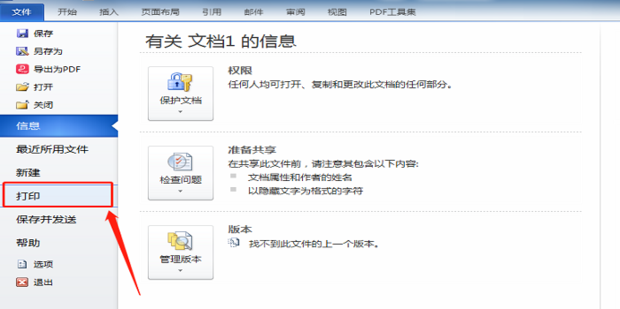
3、点击“单面打印”,然后点击“手动双面打印”即可开始打印。
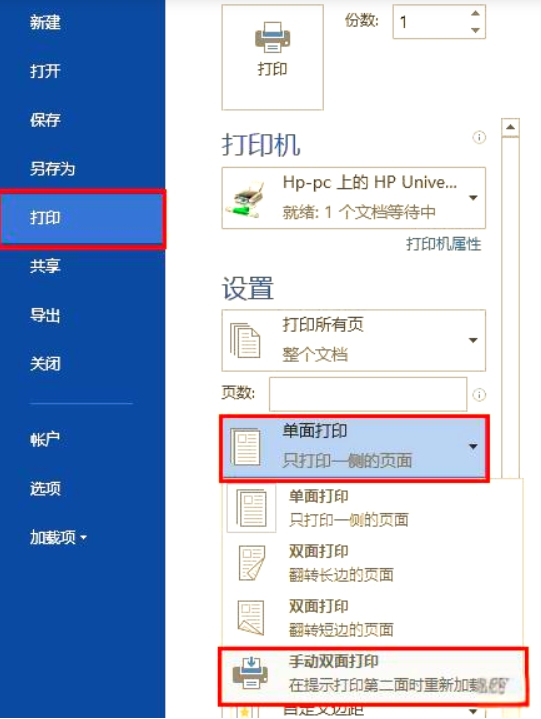
4、开始打印后系统会提示翻转纸张重新装入打印机,完成双面打印。
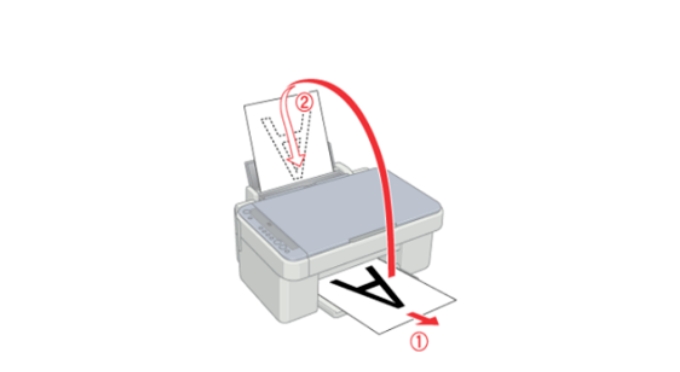
以上就是小编为大家带来的word2014双面打印的操作步骤,希望这篇文章对大家有所帮助。








